Reklaam
Cortana häälkäsklused on viimasel ajal kõik pealkirjad varastanud. Ta saab kõigega hakkama 6 lahedamat asja, mida saate Cortana abil Windows 10-s juhtidaCortana aitab teil Windows 10-s käed vabad süsteemis liikuda. Võite lasta tal otsida oma failidest ja veebist, teha arvutusi või koostada ilmateade. Siin käsitleme tema lahedamaid oskusi. Loe rohkem alates märkmete tegemisest kuni tulevaste sündmuste meeldetuletuseni, kui midagi muud kui suulist juhendit.
Kuid kogu keskendumine Cortanale on tähelepanu eemale viinud veel üks suurepärane Windows 10 funktsioon Windows saab seda teha? 15 üllatavat funktsiooni, millest teil polnud aimugiWindows saab teha palju rohkem, kui võite arvata. Isegi kui olete Windowsi veteranikasutaja, võin kihla vedada, et leiate meie loendist funktsiooni, mida te kunagi ei teadnud. Loe rohkem : Kõnetuvastus.
Selles artiklis selgitan, mida kõnetuvastuse funktsioon saab teha, kuidas seda häälestada, kuidas seda treenida ja kuidas seda kasutada.
Mida saab kõnetuvastus teha?
Ära lase lihtnimel teid petta. Kõnetuvastus on võimas tööriist, mida on palju parandatud pärast seda, kui Microsoft andis Vista versiooni välja originaalse versiooni.
Mida see teha saab?
Õige kasutamise korral säästab see palju aega ja muuta hiir - ja isegi klaviatuur - kasutuks Kuidas kirjutada ja klõpsata, kui te ei saa hiirt või klaviatuuri kasutada?Kuidas kasutada arvutit, kui te ei saa tavalist hiirt või klaviatuuri kasutada? Kasutades muidugi spetsiaalselt kohandatud tarkvara! Loe rohkem üldiste igapäevaste tegevuste jaoks.
Kaks kõige köitvamat omadust on selle omadused kõne teksti juurde funktsioon (st. dikteerida Wordi dokumente, ilma et peaksite kunagi klaviatuuri puudutama) ja selle hääljuhtimine maht (st kõigi Windowsi looduslike menüüde ja rakenduste juhtimine, kasutades ainult teie hääle heli). Samuti on sellel isiklik sõnastik ja makrotugi.
Märge: Kõnetuvastus on saadaval ainult inglise, prantsuse, saksa, hispaania, hiina ja jaapani keeles.
Kõnetuvastuse seadistamine
Kirjutamise ajal pole kõnetuvastus uues seadetes rakenduses saadaval. Sa pead seda tegema kasutage juhtpaneeli Windowsi potentsiaali avamine: juhtpaneel on demineeritudKui soovite olla Windowsi kogemuste meister, on juhtpaneel seal, kus see asub. Vabastame selle tööriista keerukuse lahti. Loe rohkem . Tulevikus teisaldab Microsoft selle tõenäoliselt ka hõlbustatud juurdepääsu menüüsse koos selliste funktsioonidega nagu Suur kontrastsus, jutustaja ja luup 7 sammu, kuidas muuta arvutid eakatele juurdepääsetavaks Loe rohkem .
Alustamiseks paremklõpsake nuppu Alusta ja otsige Juhtpaneel>Kõnetuvastus. Teine võimalus on kasutada rakenduse Seaded otsingufunktsiooni (Start> Seaded).
Esiteks peate oma mikrofoni seadistama. Microsoft soovitab kasutada arvuti sisseehitatud peakomplekti asemel peakomplekti. See vähendab moonutusi ja häireid.
Klõpsake nuppu Seadista mikrofon ja valige, millist tüüpi mikrofoni soovite kasutada.
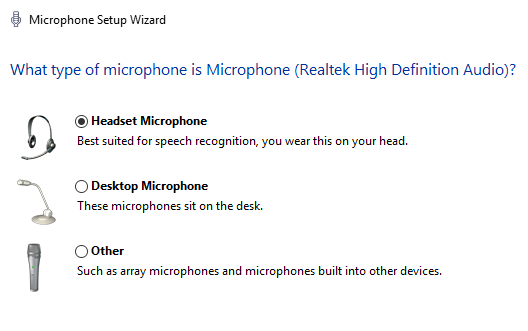
Järgmisena palub see teil lause lugeda. Võite märgata värvilist riba - peate proovima rääkida helitugevusega, mis hoiab mikrofoni vastuvõtu rohelisel alal. Tulemus Järgmine kui olete lõpetanud.

See on algseade lõpp, kuid enne, kui olete valmis kõnetuvastust kogu oma süsteemis kasutama, on veel palju ära teha.
Kõnetuvastustarkvara koolitus
Saate õpetada Windowsi oma hääle mõistmiseks. Rangelt öeldes pole see vajalik samm, kuid kui plaanite kõnetuvastust kasutada dokumentide dikteerimine Kuidas häältekst on Google'i dokumentide uus parim funktsioonHäältuvastus on viimastel aastatel hüppeliselt paranenud. Selle nädala alguses viis Google lõpuks Google Docsisse sisse häältekstimise. Aga kas sellest on midagi head? Uurime välja! Loe rohkem , aitab see täpsust parandada ja vigade arvu vähendada.
Pea tagasi Juhtpaneel> Kõnetuvastus ja klõpsake nuppu Treenige oma arvutit paremini mõistma.
Windows aitab teil lugeda teksti, üks rida korraga. Kui olete teist aru saanud, liigub see automaatselt järgmisele reale. Rakendus näitab teie edusamme akna allosas oleval rohelisel ribal.

See mitte ainult ei aita Windowsil teie hääle heli õppida, vaid annab teile ka esialgse sissejuhatuse mõningatesse võtmekäsklustesse, mida hiljem vajate.
Kui olete esimese seansi lõpetanud, võite jätkata rohkem koolitusi. Mida rohkem seansse teete, seda võimsamaks see funktsioon muutub.
Märge: Tarkvara õpib alati. Mida rohkem seda mis tahes kontekstis kasutate, seda paremaks see läheb.
Treeni ennast
Nagu arvata võis, on häälkäskluste loetelu lai. Peate saama hiirt juhtida, menüü üksusi valida, teksti vormindada, teksti redigeerida, kasutada erimärke ja palju muud.
Enne hiire ja klaviatuuri täielikku kallutamist peate harjutama. Õnneks pakub Microsoft teile käepärast prinditavat kaarti, mida saate esimestel päevadel enda kõrval hoida. Selle leidmiseks minge saidile Juhtpaneel> Kõnetuvastus> Avage kõne viitekaart või külastada tugisaidil.
Siin on väike valik käske, mida te esmakordsel alustamisel kõige sagedamini vajate:
- Lülita sisse kõnetuvastus: Alusta kuulamist.
- Lülita kõnetuvastus välja: Lõpeta kuulamine.
- Kuva rakenduses saadaolevate käskude loend: Mis ma ikka öelda saan?.
- Valige üksus või ikoon: Klõpsake [Start / faili nimi / rakenduse nimi].
- Valige dokumendis sõna: Valige [sõna].
- Sõna esimene täht suurtähtedega: Suurtähed [sõna].
- Pange kursor konkreetse sõna ette: Mine [sõna] juurde.
- Näita hiirevõrku: Hiiregrid.
Lülitage sisse kõnetuvastus
Nüüd olete tarkvara koolitanud ja põhikäsklustest aru saanud, on aeg see funktsioon aktiveerida.
Minema Juhtpaneel> Kõnetuvastus> Käivitage kõnetuvastus.
Rakendus võib paluda teil lugeda veel ühte lauset. Windows küsib, kas soovite täpsuse parandamiseks lubada tal oma dokumendid ja meilid üle vaadata. Mõni kasutaja võib noogutada mõju privaatsusele, kuid sellele juurdepääsu võimaldamine kiirendab õppeprotsessi.

See küsib ka teilt, kas soovite rakenduse käivitamiseks kasutada oma häält või klaviatuuri ja kas soovite tarkvara käivitamisel tarkvara käivitada. Valige suvandid, mis sobivad teie kasutusmustriga.
Tarkvara laaditakse. Kui see töötab, näete ekraani ülaservas väikest ikooni, mis näitab, et Windows kuulab teie käske.

Parim harjutamiseks mõeldud rakendus on Microsoft Word. Proovige lugeda mõni uudis või laulusõnad ja parandage kõik vead.
Kas kasutate kõnetuvastust?
Selle artikli lihtsate toimingute järgimine peaks teid kõnetuvastusega alustama ja töötama.
Kuna olen juba mitu korda viidanud, on selle tootlikkuse suurendamise võti harjutamine. See on tehnika, mille õppimine võtab aega nii teie kui ka teie arvuti jaoks. Ärge ärge esimestel päevadel vallandatud. Kui jääte selle juurde paar nädalat, mõtlete varsti, kuidas te üldse ilma selleta elasite.
Kas kasutate kõnetuvastust oma Windows 10 arvutis? Kui kaua teie meistriks saamine võttis?
Andke mulle oma mõtetest ja tagasisidest teada allpool toodud kommentaarides.
Pildikrediit: Syda Productions saidi Shutterstock.com kaudu
Dan on Mehhikos elav briti emigrant. Ta on MUO õdede saidi Blocks Decoded tegevtoimetaja. Erinevatel aegadel on ta olnud MUO sotsiaaltoimetaja, loovtoimetaja ja finantstoimetaja. Võite teda leida igal aastal Las Vegase CES-is näitusepõrandal ringi rändamas (PR-inimesed, võtke ühendust!), Ja ta teeb palju kulisside taga asuvat saiti...


